5 novih značajki za upravljanje lozinkama u Chromeu
Google se sprema lansirati nove značajke za Google Password Manager, koje bi Chrome preglednik trebale pretvoriti u najjačeg upravitelja lozinkama.
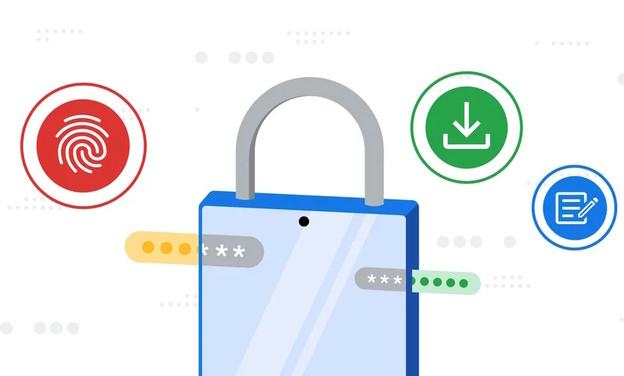
Google je na svojem blogu objavio kako su milijarde zaporki svake godine ugrožene hakerskim napadima, a svi znamo koliko je riskantno ponovno koristiti iste koje su kompromitirane. Stvaranje (i pamćenje) jakih, jedinstvenih lozinki može biti ozbiljna gnjavaža, a tu na scenu stupaju upravitelji lozinki.
Google Password Manager trenutačno generira jedinstvene zaporke i automatski ih popunjava kada se prijavite na svoj Google račun na Chromeu s računala, Android ili iOS uređaja.
Chrome je upravo predstavio pet novih značajki koje bi Googleov upravitelj lozinkama učinio još sigurnijim, korisnijim i lakšim za korištenje.
Nove značajke su sljedeće:
1. Pristupite namjenskom prostoru i prečacu na radnoj površini
Google Password Manager donosi namjenski prečac u Chromeu na radnoj površini, što olakšava pregled svih vaših spremljenih mrežnih vjerodajnica ili promjenu postavki zaporke. Provjerite to klikom na "Password Manager" u izborniku Chromea ili "Manage passwords" kada Chrome od vas zatraži da automatski ispunite spremljenu zaporku. Za još brži pristup, sada možete stvoriti i prečac na radnoj površini za Google Password Manager.
2. Dodajte više metoda provjere autentičnosti na radnoj površini
Prethodno dostupna samo na mobilnim uređajima, biometrijska provjera autentičnosti uskoro dolazi na desktop računala. Ako omogućite ovu značajku, možete zahtijevati dodatni sloj sigurnosti prije nego što Chrome automatski ispuni vašu lozinku, poput prepoznavanja otiska prsta, prepoznavanja lica ili drugih metoda koje podržava operativni sustav vašeg računala.
3. Spremite bilješke o svojim računima
Imate više prijava za jednu web stranicu? Trebate zapamtiti PIN broj koji ide uz vašu lozinku? Sada možete dodati bilješke vjerodajnicama koje ste spremili u Google Password Manager tako da svi vaši važni podaci za prijavu budu na jednom mjestu. Na računalu kliknite ikonu ključa kada se prijavljujete na web mjesto kako biste jednostavno pregledali bilješke koje ste spremili za svaki račun.
4. Uvoz iz drugih upravitelja lozinkama
Ako želite isprobati Google Password Manager ili ste spremni za promjenu, sada je jednostavno učitati svoje lozinke iz drugih upravitelja lozinkama. Samo izvezite svoje zaporke kao .csv datoteku i uvezite ih izravno u Chrome na svom računalu.
5. Pronađite ponovno korištene i slabe lozinke
Osim označavanja ugroženih lozinki, Password Checkup na iOS-u također će označiti slabe i ponovno korištene lozinke.
Zasad još nije objavljeno kada će nove značajke biti dostupne svim korisnicima.










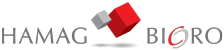




Učitavam komentare ...